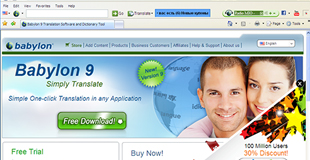¿Cuántas veces te has descargado una barra de navegación sin querer? Y después, lo que cuesta quitarla de nuestro navegador, verdad? En la inmensa mayoría de ocasiones somos nosotros que al descargarnos un programa gratis, vía Softonic u otras parecidas, hemos dado permisos de instalación y para hacer cambios en nuestro ordenador. Incluso hay autores de programas que las incluyen pues son un generador de ingresos extra para ellos.
En muchos casos, bastaría con estar atentos a las ventanas que nos aparecen durante el proceso de instalación y desmarcar las casillas que vienen señaladas por defecto para instalar estos «complementos» a ver. Es importante leer antes de hacer clic en Aceptar.
Algunas ocultan los permisos así que elige siempre que sea posible la instalación personalizada y evita la instalación rápida, así verás qué permisos estás dando.
Desinstalación de una barra de navegación
Existen dos formas de eliminar las barras de navegación: la versión automática y la versión manual.
. Forma automática, más sencilla. Sólo tienes que instalarte el programa de Avast y cada vez que te descargues una barra, él la elimina de forma automática. Hay que decir que no será tan fiable que si seguimos el procedimiento manual.
. Forma manual. Hay muchísimos tipos de barra de navegación. Lo primero es identificar su nombre para empezar a conocernos.
El proceso para eliminar la barra de navegación que compartiremos con vosotros es el mismo para todas, no exclusivamente para las que citamos a continuación.
– ASK Toolbar
– Babylon
– Bandoo
– Cacaoweb
– Cbadenoche
– Codec-C
– Codec-V
– Comeo
– Complitly
– Conduit
– Eojet
– Eorezo
– Facemoods
– FlvTube Toolbar
– FTalk Bandoo
– Gagpath
– Iminent Toolbar
– lphant toolbar
– Mail.ru
– My start incredibar
– Navipromo
– Offerbox
– OpenCandy
– Pricegong
– RelevantKnowledge
– SafeSurf
– SearchSettings
– Searchqu / Searchnu
– SkyMonk
– Spigot
– Tutorials100
– Yahoo Toolbar
– Yontoo Layers
Empezaremos el proceso de eliminación:
1. Ve a Inicio / Panel de Control / Agregar o quitar programa y, a continuación, busca el nombre de la barra y elimínalo sin piedad.
2. Abre tu navegador. Si utilizas Chrome ve al icono de las barras en la parte superior derecha.
3. Haz clic en herramientas y después en extensiones. Localiza el nombre de la barra que te molesta y haz clic en la papelera.
4. Ahora cambiaremos nuestra página de inicio. Vuelve al icono de barras, selecciona configuración y en la sección buscar haz clic en Administrar motores de búsqueda. Selecciona la que nos sobra y haz clic en el símbolo X. Ahora pon la página de inicio que queremos de favorita (Google, Bing, Ask, AOL) y el nombre de nuestro grano molesto. Elimina los que no utilices y quédate sólo con tu motor de búsqueda favorito. Haz clic en Aceptar o Aplicar y listo.
Esperemos que con este tutorial puedas eliminar de una vez por todas, las barras de navegación. Con todo, te recomendamos que antes de instalar cualquier programa, leas con atención todos los pasos.